word双箭头符号在哪里 word双箭头符号怎么输入
更新日期:2023-03-20 08:58:19
来源:互联网
word文档有着多种特殊符号,不同的符号可以辅助用户去表达自己想要编辑的内容,从而让文档内容更丰富。关于word双箭头符号在哪里、怎么输入很多用户都不清楚,其实你只要右键选择插入符号这个项目,就能看到各种各样的符号了,从中找到你想要的双箭头符号,点击就能直接使用了。
word双箭头符号怎么输入:
1、首先,启动电脑上安装的Word,我这里使用的是 Word 2016版。新建一个空白页面。
2、对着右键,在弹出的菜单选项中选择:插入符号。
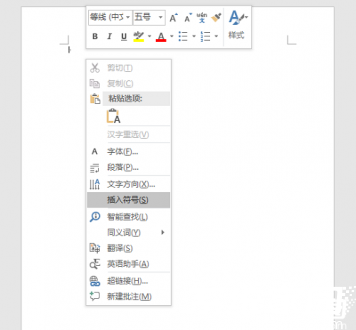
3、在弹出的符号窗口找到字体,输入 Wingdings 3 后回车就可以看到有箭头符号出现了。
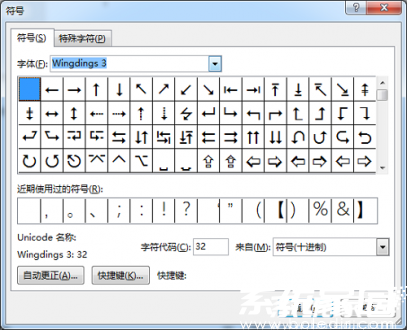
4、选择对应的箭头符号然后点击插入即可。
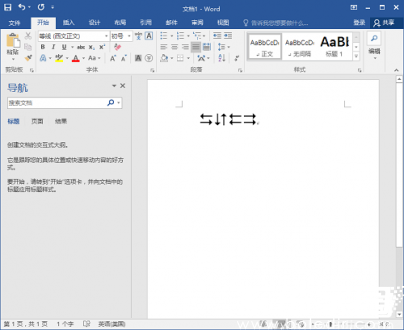
5、插入后的箭头如果感觉比较小,可以通过设置字体大小的方式来更改箭头大小即可。
以上就是word双箭头符号在哪里 word双箭头符号怎么输入的详细图文教程,你学会了吗?
常见问题
- 知乎小说免费阅读网站入口在哪 知乎小说免费阅读网站入口分享365445次
- 知乎搬运工网站最新入口在哪 知乎盐选文章搬运工网站入口分享218670次
- 知乎盐选小说免费网站推荐 知乎盐选免费阅读网站入口分享177210次
- 原神10个纠缠之缘兑换码永久有效 原神10个纠缠之缘兑换码2024最新分享96861次
- 羊了个羊在线玩入口 游戏羊了个羊链接在线玩入口70746次
- 在浙学网页版官网网址 在浙学官方网站入口66419次
- 王者荣耀成年账号退款教程是什么?王者荣耀成年账号可以退款吗?64796次
- 地铁跑酷兑换码2024永久有效 地铁跑酷兑换码最新202458573次
- paperpass免费查重入口58502次
- 蛋仔派对秒玩网址入口 蛋仔派对秒玩网址入口分享57701次

